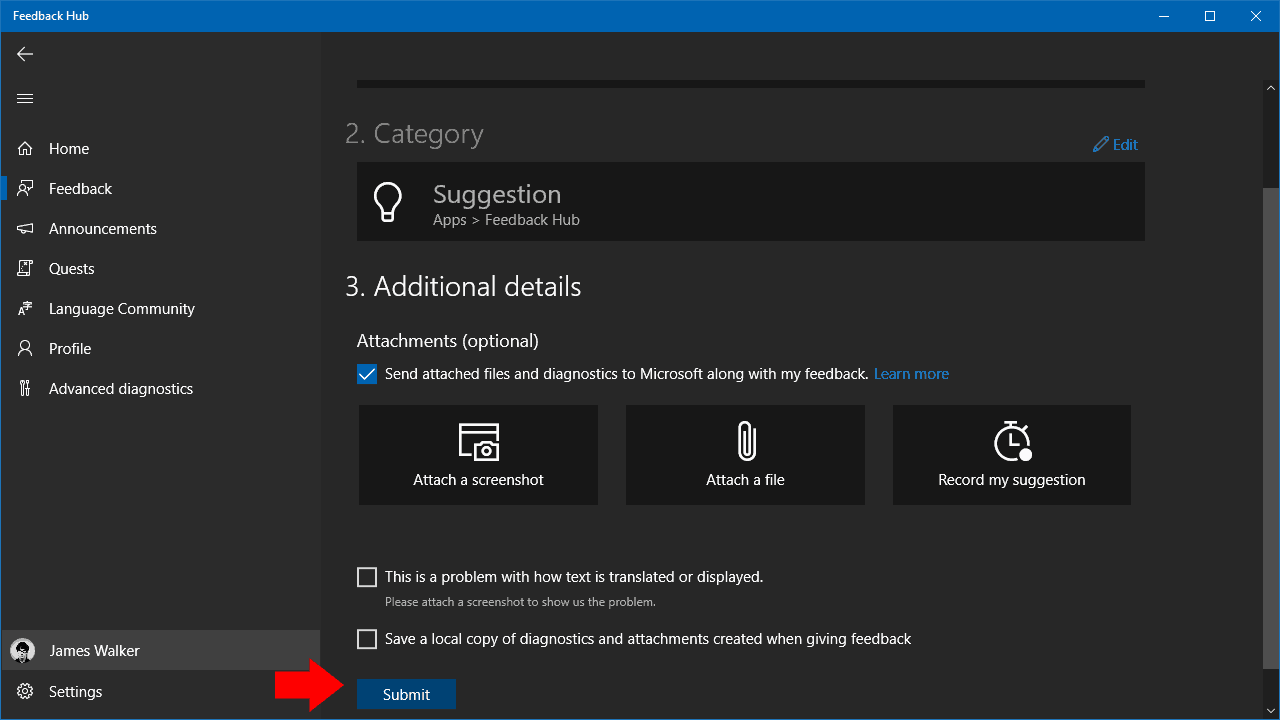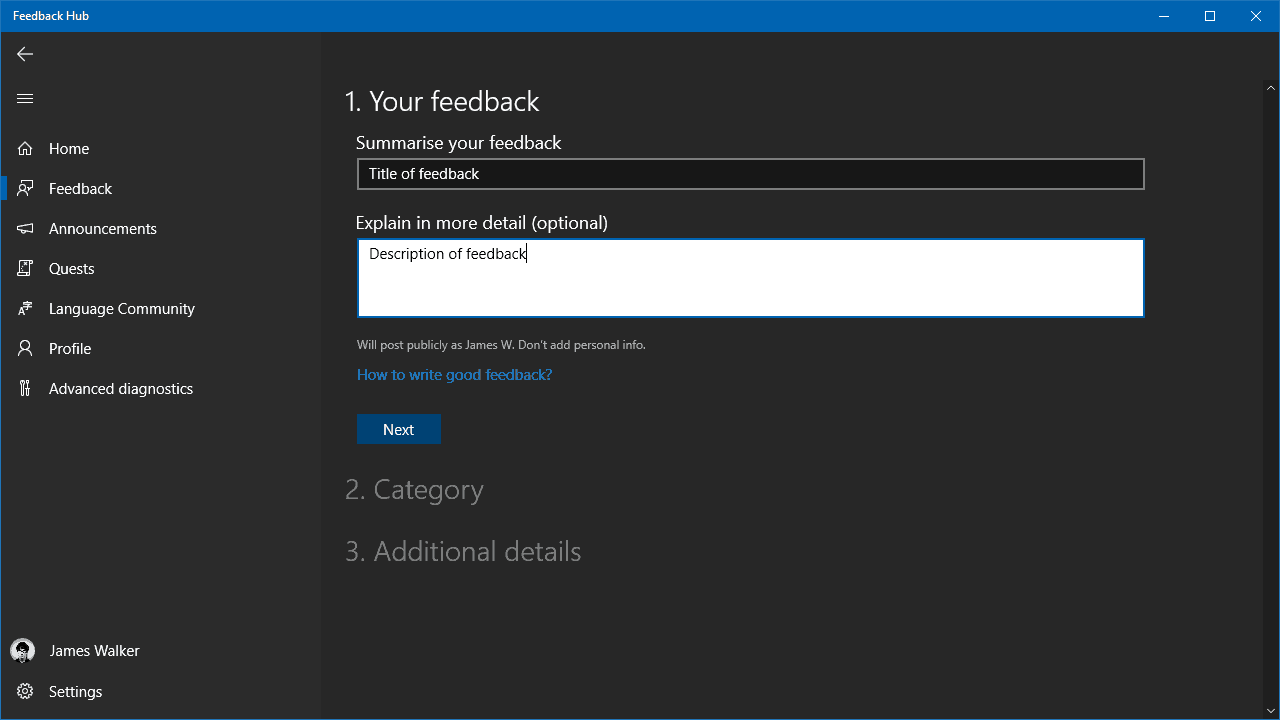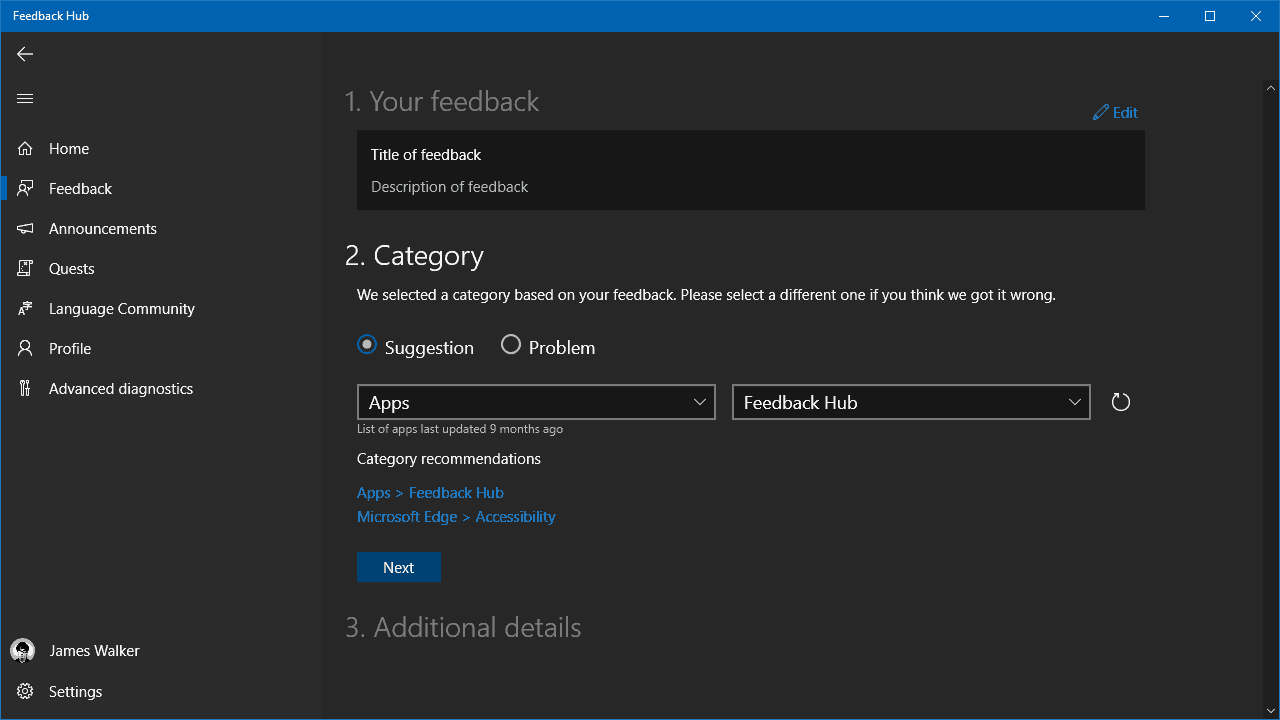Så här skickar du feedback om Windows 10
Med Windows 10 introducerade Microsoft en ny community-driven utvecklingsmodell där feedback från användare inte bara värderas utan förväntas. Även om meddelandena om operativsystemets feedbackbegäran ofta är skadade kan det vara så att du aktivt vill rapportera ett fel, begära en funktion eller ge din kommentar till de senaste ändringarna.
Du kan göra något av detta via Windows 10: s inbyggda Feedback Hub-app. Detta fungerar som en direktlänk till Microsoft-ingenjörer som arbetar med Windows 10. Även om du inte kan förvänta dig ett individuellt svar på varje feedback, kommer dina kommentarer att användas för att förbättra programvaran.
Starta Feedback Hub från Start-menyn för att skicka in din feedback. Innan du skapar ny feedback bör du kontrollera om ett liknande objekt redan finns.
Sök efter ditt problem eller funktionsförfrågan i sökfältet “Ge oss feedback för att göra Windows bättre” på Feedback Hub-hemsidan. Om något relevant dyker upp bör du rösta upp det för att visa ditt stöd istället för att öppna ny feedback. Duplicera rapporter gör det är svårare att identifiera omfattningen av problem och kan dölja annan feedback.
Microsoft arbetar för närvarande med att förbättra denna process. Framtida Windows 10-versioner kommer automatiskt att kunna identifiera möjliga dubbletter, så du kanske inte behöver göra så många manuella sökningar. Funktionen är för närvarande endast tillgänglig för Insider-testare.
När du har bestämt att din rapport är en originell kommentar kan du fortsätta med att lägga till den i databasen. Klicka på knappen “Feedback” i den vänstra navigeringsmenyn och sedan på den blå “Lägg till ny feedback” -knappen på skärmen som visas.
Fyll i formuläret för att lämna in dina kommentarer. Börja med att lägga till en titel i din feedback, som kortfattat bör beskriva ditt problem eller din begäran. Undvik att vara för teknisk, men var inte tvetydig heller – du vill att Microsoft-ingenjörer och andra Feedback Hub-användare ska förstå vad problemet är.
Därefter kan du skriva din detaljerade förklaring i det långformiga textområdet. Om du skickar en felrapport bör du inkludera så mycket beskrivning av problemet som möjligt. Försök att tillhandahålla en steg-för-steg-guide för att reproducera problemet eller förklara vad du gjorde när felet uppstod. Om du skickar in en funktionsförfrågan, försök att tydligt formulera vad du vill se inkluderat – om du är för vag kan det hända att läsare inte förstår idén helt.
När du har skrivit din feedback måste du märka den med en kategori. Välj om det är ett förslag eller ett problem och använd sedan rullgardinsmenyerna för att hitta den lämpligaste kategorin. Feedback Hub-appen kommer också att föreslå några vanliga kategorier om du är osäker.
Slutligen klickar du på “Nästa” för att komma åt den sista delen av formuläret. Här kan du lägga till en skärmdump eller en fil, vilket kan vara användbart om du behöver illustrera ett problem. Det är också möjligt att starta en skärminspelningssession – om du stöter på ett fel som du på ett tillförlitligt sätt kan reproducera, överväg att använda det här alternativet för att visa Microsoft exakt vad som händer.
Du kan nu klicka på “Skicka” för att skicka din feedback. Det kommer att visas tillbaka på Feedback-sidan i Feedback Hub, under avsnittet “Min feedback”. Om du har tur kan du få svar från en Microsoft-ingenjör eller andra medlemmar i samhället, som kan uttrycka stöd för din idé. Feedback Hub använder ett uppvoting-system för att lyfta fram populära förslag; kom ihåg att rösta andra användares feedback innan du lämnar in din egen för att undvika oavsiktliga dubbletter!